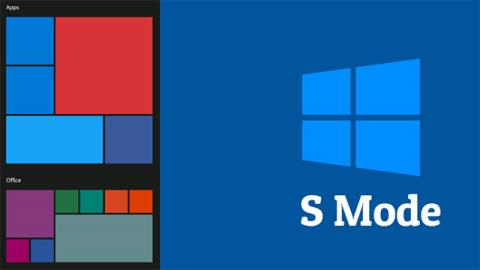Päivitysten keskeyttäminen Windows 10 Homessa

Kuten me kaikki tiedämme, Microsoft on tähän mennessä tarjonnut vain Windows 10 Professional -käyttäjille ominaisuuden keskeyttää Windows-päivitykset.
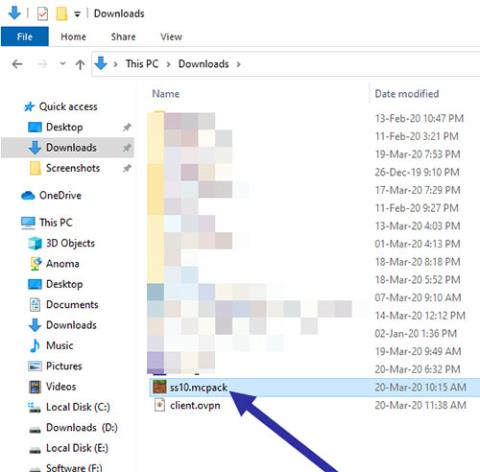
Windows 10 Pro tarjoaa enemmän ominaisuuksia kuin Windows 10 Home. Sinun on tiedettävä Win 10 Pron ja Win 10 Homen väliset erot valitaksesi oikean Windows 10 -version käyttötarkoitukseesi. Alla on tarkempia tietoja näistä kahdesta Windows 10 -versiosta sinulle.
Seuraa tätä opasta nähdäksesi Windows 10 -versiosi tietokoneellasi .
Yhteenveto Win 10 Homen ja Win 10 Pron pääominaisuuksista
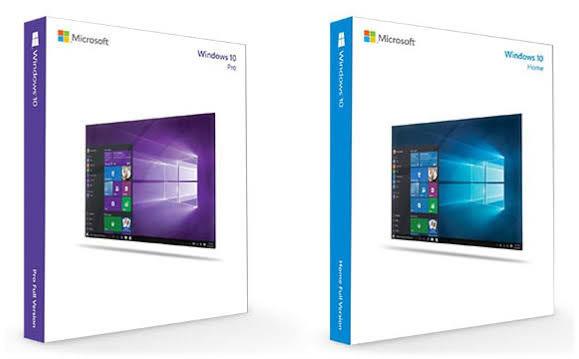
Windows 10 Pro ja Windows 10 Home
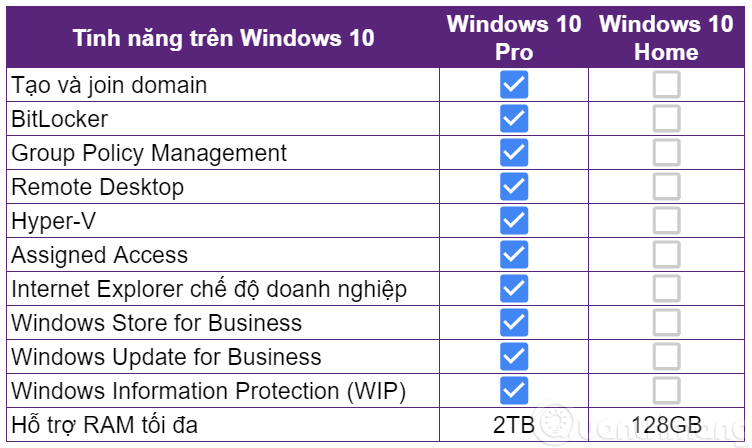
Windows 10 Homessa on Windows 10:n perusominaisuudet, kuten Windows Hello, Windows Defender, Cortana, kynä- ja kosketustuki, Microsoft Store.
Windows 10 Prossa on kaikki Win 10 Homen ominaisuudet, mutta siinä on lisäsuojausominaisuuksia, kuten Hyper-V virtualisointiin, BitLocker-salaus, etätyöpöytä etäkäyttöön, Update for Business, Assigned Access.
Alla on eksklusiivisia ominaisuuksia, jotka ovat saatavilla vain Windows 10 Prossa, eivät Home-versiossa.
1. Windowsin etätyöpöytä
Windows on sisällyttänyt oman etätyöpöytätyökalunsa jo jonkin aikaa. Tämän avulla voit muodostaa yhteyden tietokoneeseesi toisella laitteella ja ohjata sitä ikään kuin istuisit tietokoneen edessä.
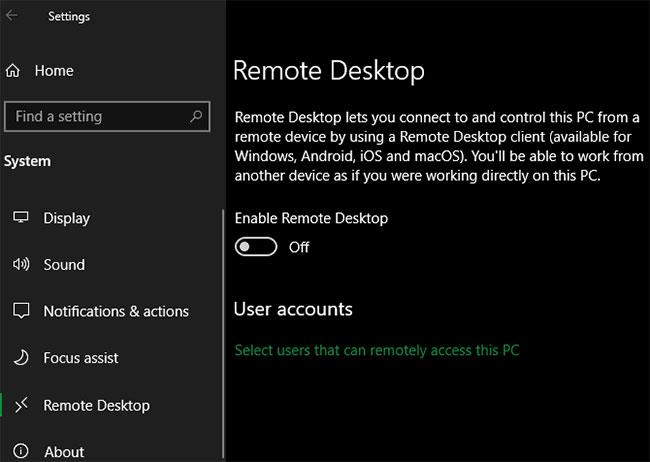
Windowsin etätyöpöytä
Windows 10 Home -käyttöjärjestelmässä et voi käyttää Remote Desktopia muodostaaksesi yhteyttä omaan tietokoneeseesi muista laitteista. Tarvitset Windows 10 Pron, jotta voit käyttää sitä mistä tahansa. Määritä tämä ominaisuus Windows 10 Prossa valitsemalla Asetukset > Järjestelmä > Etätyöpöytä .
Jos sinulla on Windows 10 Home, voit helposti "kopioida" tämän ominaisuuden vaihtoehtoisella etäkäyttöohjelmistolla. Työkalut, kuten TeamViewer, ovat ilmaisia henkilökohtaiseen käyttöön ja toimivat kaikissa Windows-versioissa.
2. BitLocker-salaus
Tiesitkö, että vaikka tietokone on suojattu salasanalla, joku, jolla on pääsy kovalevylle, voi silti lukea kaikki sille tallennetut tiedot? Tässä tulee esiin salaus. Se salaa kaikki tietokoneen tiedostot ja tekee niistä lukukelvottomia kenellekään ilman avainta.
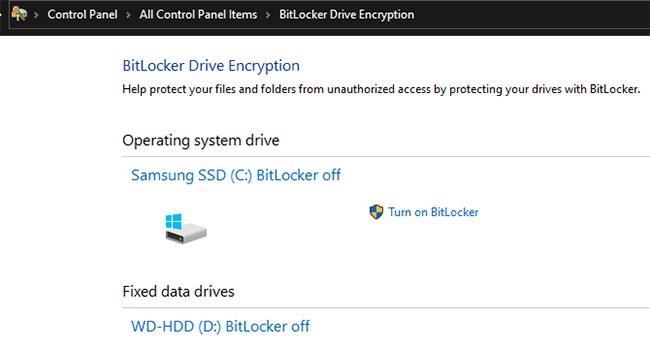
BitLocker-salaus
BitLocker on Microsoftin integroitu Windows-salausohjelmisto. Se on Windows 10 Pron ominaisuus, jonka löydät Ohjauspaneelin BitLocker Drive Encryption -kohdasta .
Tämä on loistava työkalu, joka tekee salauksesta yksinkertaista, tehokasta ja kätevää, koska se on sisäänrakennettu käyttöjärjestelmään. Windows 10 Home -käyttäjien on käytettävä muita vaihtoehtoja kiintolevyjen salaamiseen .
Katso lisätietoja artikkelista: Windows-järjestelmäasemien salaus VeraCryptillä .
3. Hyper-V virtualisointi
Hyper-V on virtuaalikoneen (VM) hallintaohjelma , jonka avulla voit ajaa virtuaalisia käyttöjärjestelmiä tietokoneellasi. Tämä on loistava työkalu kokeilla muita käyttöjärjestelmiä tai asentaa ohjelmistoja turvallisessa ympäristössä vaarantamatta itse järjestelmää.
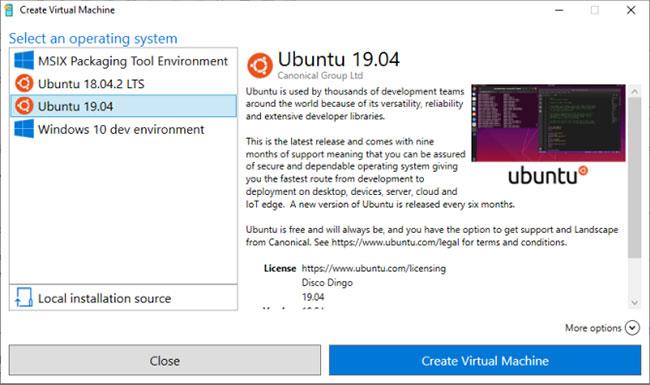
Hyper-V
Uudemmat Windows 10 -versiot sisältävät myös kätevän liittyvän työkalun nimeltä Windows Sandbox. Voit käyttää Windows Sandboxia avaamaan "puhtaan" Windows 10:n kopion, joka nollautuu, kun suljet sen. Perinteiseen virtuaalikoneeseen verrattuna tämän työkalun käyttöönotto ei vie paljon aikaa ja sitä on helpompi ylläpitää.
Kuitenkin, kuten molemmat yllä olevat toiminnot, Windows 10 Home -käyttäjillä on ilmaisia vaihtoehtoja. Hyper-V on hyvä työkalu, mutta tavallisille VM-käyttäjille VirtualBox tekee työn erittäin hyvin.
4. Viivytä päivityksiä pidempään
Joskus Windows 10 Home -käyttäjillä ei ole mahdollisuutta sammuttaa Windows-päivityksiä , koska se on kaikki automaattista. Nyt Windows 10 sallii kotikäyttäjien keskeyttää päivitykset jopa 35 päiväksi. Siirry kohtaan Asetukset > Päivitys ja suojaus > Windows Update > Lisäasetukset ja voit keskeyttää päivitykset tulevaan päivämäärään valitsemalla Keskeytä päivitykset.
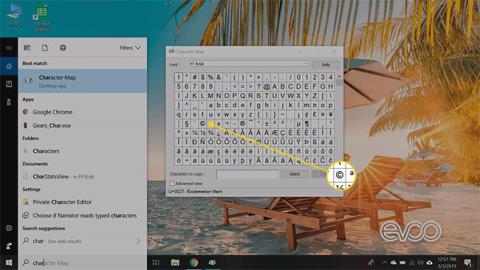
Viivyttele päivityksiä
Tämä estää kaikkia Windows-päivityksiä asentumasta valitsemasi ajanjakson aikana. Kuitenkin, kun se päivä koittaa, sinun on asennettava nykyiset päivitykset ennen kuin keskeytät uudelleen.
Windows 10 Pro menee askeleen pidemmälle, jolloin voit viivyttää sekä ominaisuuspäivityksiä että tietoturvapäivityksiä tietyllä määrällä päiviä. Ominaisuuspäivitykset ovat merkittäviä Windows 10 -versioita, jotka julkaistaan noin kahdesti vuodessa ja lisäävät uusia ominaisuuksia. Laatupäivitykset ovat Windows 10 -korjauspäivityksiä, jotka korjaavat vikoja ja tietoturvaongelmia.
Jos olet varma päivitysten hallinnasta, voit käyttää Windows 10 Prota lisähallintaan.
5. Yrityskeskeiset ominaisuudet
Jotkut Pro-ominaisuudet on selvästi suunnattu yrityksille, mutta ne voivat silti houkutella kotikäyttäjiä (ei tietenkään kaikkia).
Yksi niistä on Enterprise Mode for Internet Explorer, jonka avulla voit emuloida IE 8:aa IE 11:n sisällä. Enterprise Mode on tarkoitettu "vanhoille" verkkosivustoille, jotka eivät toimi nykyaikaisissa selaimissa, yleensä yrityksen sisäisille verkkosivustoille.
Toinen työkalu, josta voi olla enemmän hyötyä tavalliselle käyttäjälle, on Assign Access , vain Pro-ominaisuus, jonka avulla voit rajoittaa tietokoneesi tilin vain yhteen sovellukseen.
Se on suunniteltu kioskeihin tai muihin rajoitettuihin ympäristöihin, mutta se on myös loistava tapa rajoittaa lapsesi tietokoneen käyttöä. On mukava antaa lasten pelata pelejä tietäen, etteivät he pääse verkkoon.
Windows 10 Prossa on myös muita liiketoimintaominaisuuksia, kuten tietokoneiden yhdistäminen toimialueisiin ja Active Directory -tuki . Tämä on tärkeää yritysympäristöissä, mutta ei kovin hyödyllistä tavallisille käyttäjille.
Pitäisikö minun päivittää Windows 10 Prohon?
Kuten näette, Windows 10 Prossa on joitain erinomaisia ominaisuuksia, mutta se tuskin on välttämätön tavallisille käyttäjille, jotka käyttävät tietokoneita verkossa surffaamiseen, viihdyttämiseen ja Officen käyttämiseen.
Jos käytät Windows 10:tä työkäyttöön yritysympäristössä, harkitse vaihtamista Pro-versioon, koska saatat tarvita sitä.
Windows 10 jatkaa uusien ominaisuuksien lisäämistä suuriin päivityksiin kaikille käyttäjille, joten Win 10 Homea käyttävät eivät jää paitsi mistään kiinnostavasta.
Kuten me kaikki tiedämme, Microsoft on tähän mennessä tarjonnut vain Windows 10 Professional -käyttäjille ominaisuuden keskeyttää Windows-päivitykset.
Windows 10 Pro tarjoaa enemmän ominaisuuksia kuin Windows 10 Home. Sinun on tiedettävä Win 10 Pron ja Win 10 Homen väliset erot valitaksesi oikean Windows 10 -version käyttötarkoitukseesi.
Windows 10 S on suunniteltu paljon nopeammaksi ja turvallisemmaksi "versioksi" Windows 10:stä.
Paikallisen tilin luontimahdollisuus on piilotettu, ei edes Windows 10 Homessa, kun se on yhteydessä Internetiin. Tämä artikkeli näyttää, kuinka voit luoda paikallisen tilin Windows 10:n asennuksen aikana.
Kioskitila Windows 10:ssä on tila, jolla voit käyttää vain yhtä sovellusta tai käyttää vain yhtä verkkosivustoa vierailevien käyttäjien kanssa.
Tämä opas näyttää, kuinka voit muuttaa tai palauttaa Camera Roll -kansion oletussijaintia Windows 10:ssä.
Hosts-tiedoston muokkaaminen voi aiheuttaa sen, että et voi käyttää Internetiä, jos tiedostoa ei ole muokattu oikein. Seuraava artikkeli opastaa sinua muokkaamaan isäntätiedostoa Windows 10:ssä.
Valokuvien koon ja kapasiteetin pienentäminen helpottaa niiden jakamista tai lähettämistä kenelle tahansa. Erityisesti Windows 10:ssä voit muuttaa kuvien kokoa erässä muutamalla yksinkertaisella vaiheella.
Jos sinun ei tarvitse näyttää äskettäin vierailtuja kohteita ja paikkoja turvallisuus- tai yksityisyyssyistä, voit helposti sammuttaa sen.
Microsoft on juuri julkaissut Windows 10 Anniversary Update -päivityksen, joka sisältää monia parannuksia ja uusia ominaisuuksia. Tässä uudessa päivityksessä näet paljon muutoksia. Windows Ink -kynän tuesta Microsoft Edge -selainlaajennuksen tukeen, Start Menu ja Cortana ovat myös parantuneet merkittävästi.
Yksi paikka monien toimintojen ohjaamiseen suoraan ilmaisinalueella.
Windows 10:ssä voit ladata ja asentaa ryhmäkäytäntömalleja hallitaksesi Microsoft Edge -asetuksia, ja tämä opas näyttää prosessin.
Dark Mode on tumman taustan käyttöliittymä Windows 10:ssä, joka auttaa tietokonetta säästämään akun virtaa ja vähentämään vaikutusta käyttäjän silmiin.
Tehtäväpalkissa on rajoitetusti tilaa, ja jos työskentelet säännöllisesti useiden sovellusten kanssa, tila saattaa loppua nopeasti, jotta voit kiinnittää lisää suosikkisovelluksiasi.